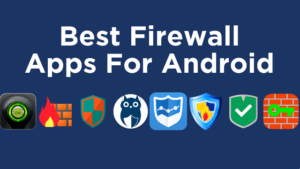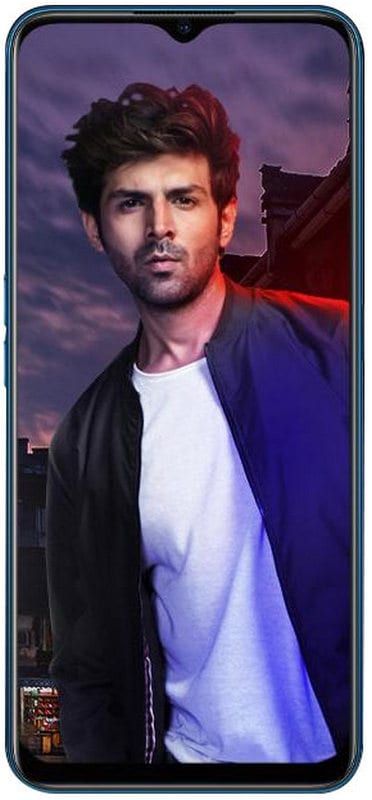UI kunne ikke indlæse fejl på Avast - Sådan ordnes det
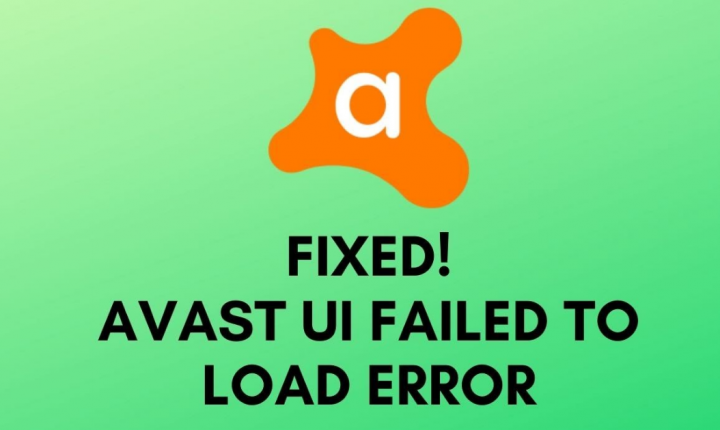
Ønsker du at rette UI kunne fejlen ikke indlæses Avast ? Hvis ja, så er du på det rigtige sted. Hvis du prøver at bruge Windows OS i et stykke tid, kender du muligvis de sikkerhedsproblemer, der findes på platformen. Windows var aldrig kendt for sin beskyttelsesprotokol, og derfor er brugerne afhængige af Wi-Fi-sikkerhed og antivirusværktøjer.
Der er masser af antivirussoftware til Windows. Nogle software er gratis, og mange andre var premium. Hvis vi diskuterer gratis antivirus, er Avast en af de bedste muligheder. Den gratis antivirussoftware fra avast tilbyder kraftige sikkerhedsmuligheder uden at sænke din computer. Vil du rette 'UI Failed to Load Error'? Dyk nedenunder!
Se også: Sådan ordnes Avast High CPU-brug
Sådan løses UI kunne ikke indlæse fejl på Avast Antivirus

Nå, den gratis variant af Avast-sikkerhed har nogle og fejl. En sådan fejl er 'UI kunne ikke indlæses'. Fejlmeddelelsen siger også 'Dette er virkelig pinligt. AV Service svarer ikke '. Brugere modtager kun muligheden for at genstarte tjenesten. Så hvis du også modtager brugergrænseflade, der ikke kunne indlæse fejlmeddelelse, skal du se på de bedste teknikker til at løse problemet.
Trin 1:
Oprindeligt ramte Windows Key + R på dit tastatur, og det åbner derefter dialogboksen KØR. Fra dialogboksen KØR indtast services.msc og tryk 'OK'
Trin 2:
Nu i rullemenuen Services vil du finde 'Remote Desktop Services'. Højreklik på det, og vælg derefter 'Egenskaber'
Trin 3:
Nu på fanen Generelt skal du trykke på rullemenuen og derefter vælge 'Automatisk'. Når du er færdig, skal du trykke på 'Anvend'.
Trin 4:
Nu, hvis du finder ud af, at Remote Desktop Services er stoppet med at udføre, skal du vælge 'Start' i rullemenuen.
Det er alt, du er nu færdig! Nu vil du bare genstarte din Windows 10-pc, og Avast Antivirus-brugergrænsefladen skal indlæses nu. Vil du rette 'UI Failed to Load Error'? Dyk nedenunder!
Metode 2: Geninstaller Avast Antivirus til løsning af UI Fejl ved indlæsning mislykkedes

De ovennævnte teknikker løser bestemt ikke problemet. Det kan dog ikke ske i mange tilfælde. Stadig, hvis du modtager fejlen, vil du geninstallere Avast Antivirus. Geninstallation løser alle registreringsdatabase relaterede fejl og sikrer jævnere ydelse. Hvis du gerne vil geninstallere Avast Antivirus, skal du følge instruktionerne nedenfor.
Trin 1:
Først gå over til kontrolpanelet
Trin 2:
Vælg Indstillinger> Programmer> Programmer og funktioner i kontrolpanelet
Trin 3:
Find nu og vælg Avast Antivirus
Trin 4:
Tryk på knappen 'Afinstaller / skift'
Trin 5:
Vælg nu 'Afinstaller'.
Trin 6:
Når den er afinstalleret, skal du geninstallere Avast Antivirus igen.
Det handler kun om det. Vi er ret sikre på, at hvis ovenstående metode ikke fungerer, kan Avast-geninstallationen muligvis rette fejlen 'UI mislykkedes at indlæse' fra Avast Antivirus.
Konklusion:
Så dette er hvordan du kan løse Avast UI Fejlmeddelelse om at indlæse. Jeg håber, at denne guide hjalp dig! Del det også med dine kære. Hvis du kender andre alternative metoder til at løse fejlmeddelelsen, så giv os besked nedenfor.
Læs også: